필모라 사용자 가이드에서 창의력 확장하기
-
모바일용 필모라 소개
-
모바일에서 시작하기
-
모바일용 AI 기능
-
모바일용 녹음
-
모바일용 영상 편집
-
모바일용 오디오 편집
-
모바일용 텍스트 편집
-
모바일용 스티커, 효과, 필터
-
모바일용 고급 편집
-
모바일용 내보내기 및 클라우드 백업
안드로이드와 아이폰에서 필터 추가하기
동영상 필터는 간단한 설정으로 동영상의 분위기를 조성하는 훌륭한 방법입니다. 할로윈 파티를 위한 공포감이 조성되는 필터, 야외 활동 영상을 위한 캠핑 필터, 또는 동영상을 화사하게 만들어주는 생동감있는 색상까지, 필모라 모바일의 방대한 필터 라이브러리를 통해 깔끔하고 전문적인 연출을 손쉽게 할 수 있습니다.
필모라 모바일 버전
원클릭으로 스마트폰에서 동영상을 편집하세요!
- • 강력한 새로운 AI 기능.
- • 초보자 친화적인 동영상 편집.
- • 전문가용 동영상 편집에 필요한 모든 기능 제공.

 4.5/5 훌륭함
4.5/5 훌륭함필모라 필터 라이브러리 접속하기
필모라 모바일에서는 작업 영역의 자르기 메뉴에서 필터를 적용할 수 있습니다. 따라서 먼저 기존 편집 프로젝트를 열거나 새 프로젝트를 생성해야 합니다.
1. 필모라 모바일을 실행한 후, 시작 화면의 프로젝트 관리 패널에서 기존 프로젝트를 눌러 엽니다.
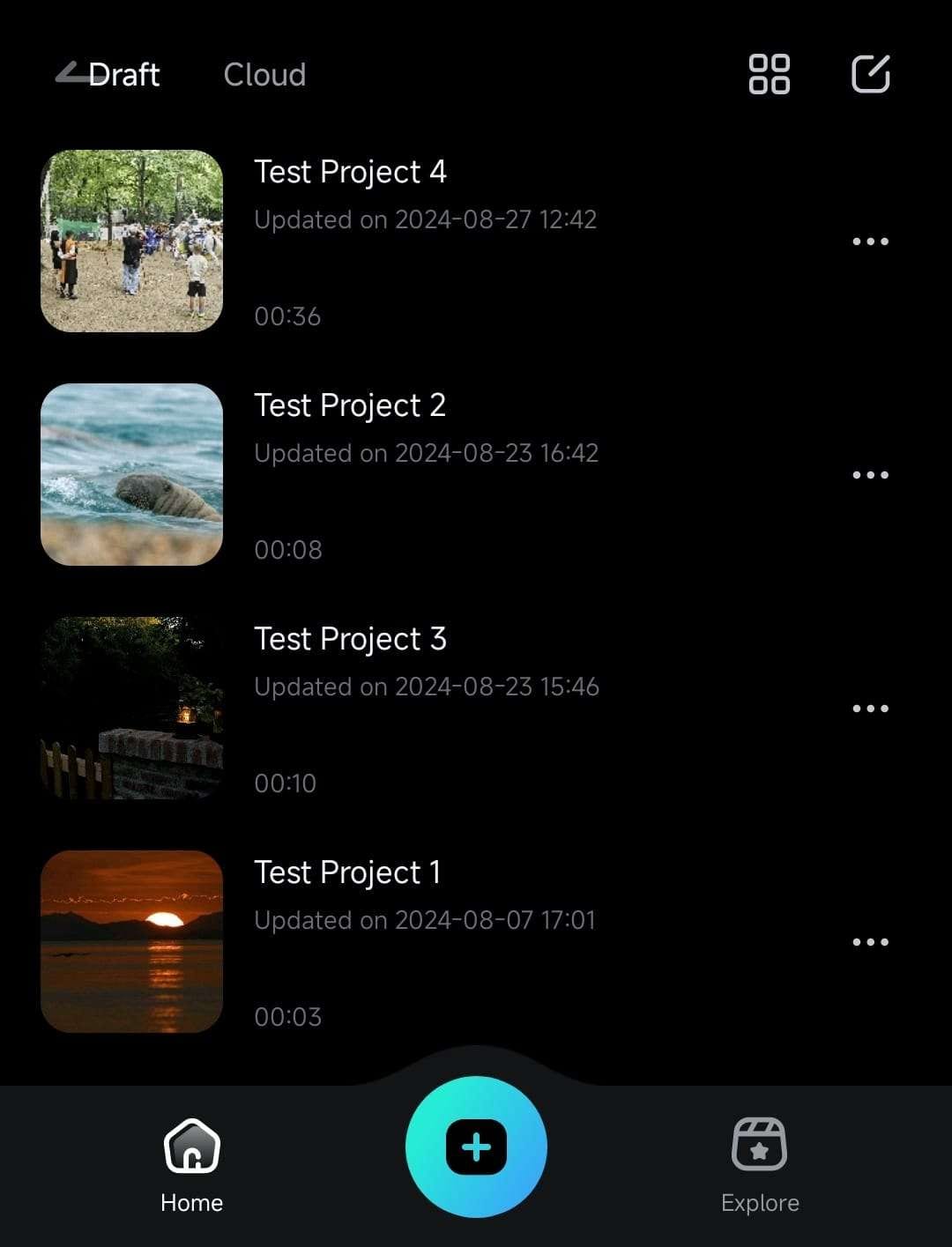
2. 또는 빠른 접근 패널의 새 프로젝트 버튼을 눌러 새 프로젝트를 시작할 수 있습니다.
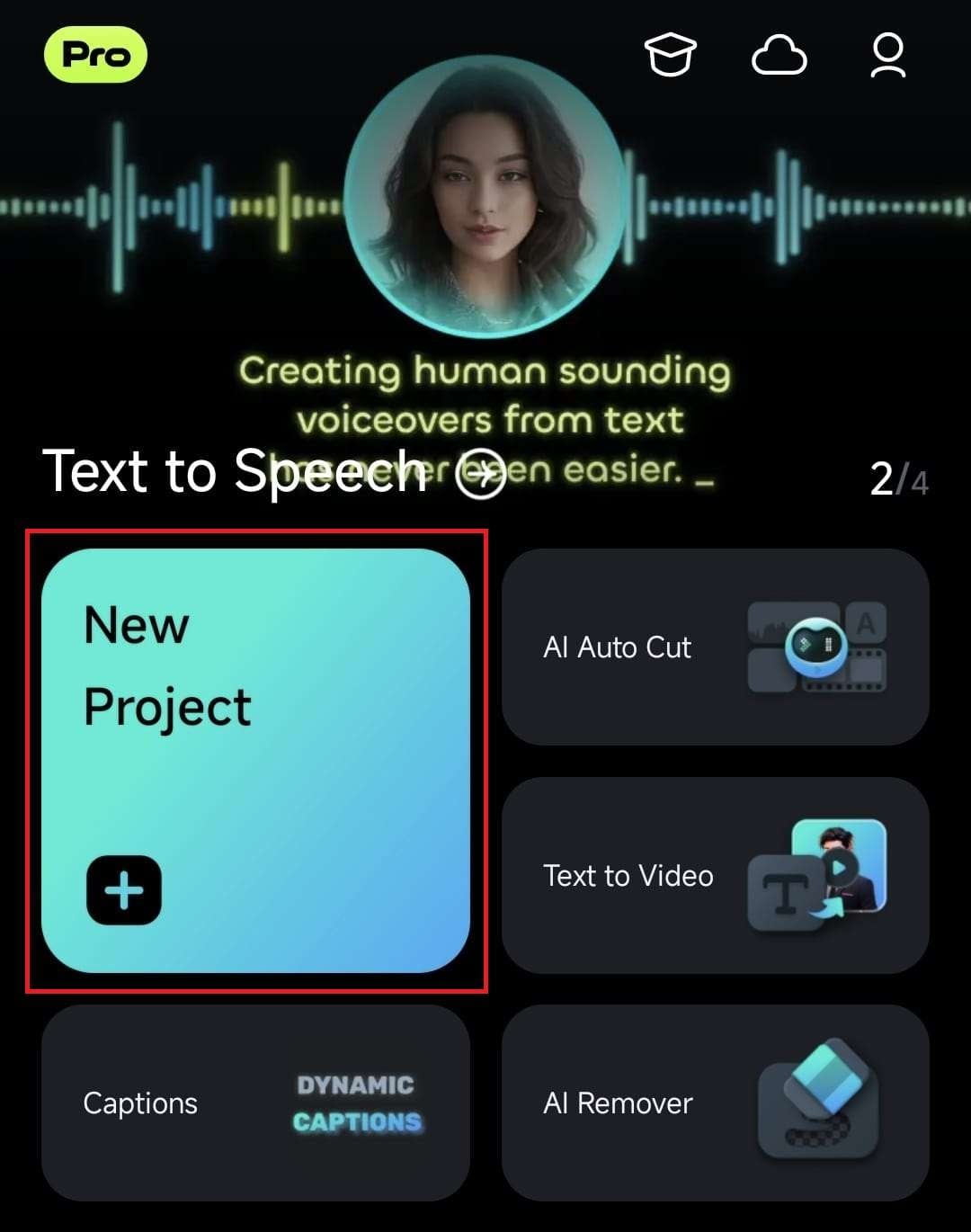
3. 새 프로젝트를 만든 경우, 가져오기 메뉴에서 하나 이상의 동영상을 선택해 추가해야 합니다.
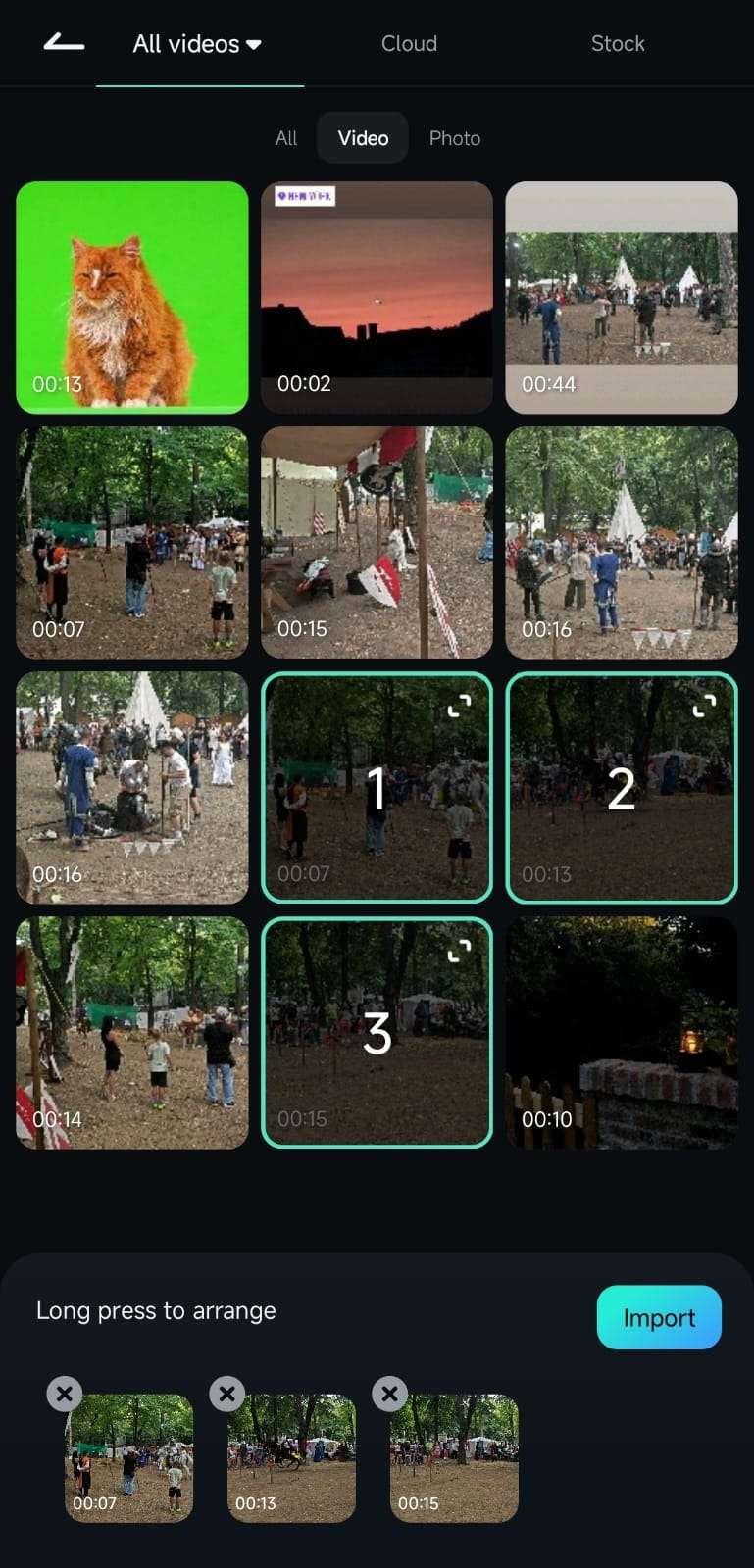
4. 필모라 작업 영역에 진입한 후, 왼쪽 하단의 자르기 옵션을 눌러 도구 모음을 변경합니다.

5. 도구 모음을 스크롤하여 필터 옵션을 눌러 필모라 필터 라이브러리에 접근합니다.
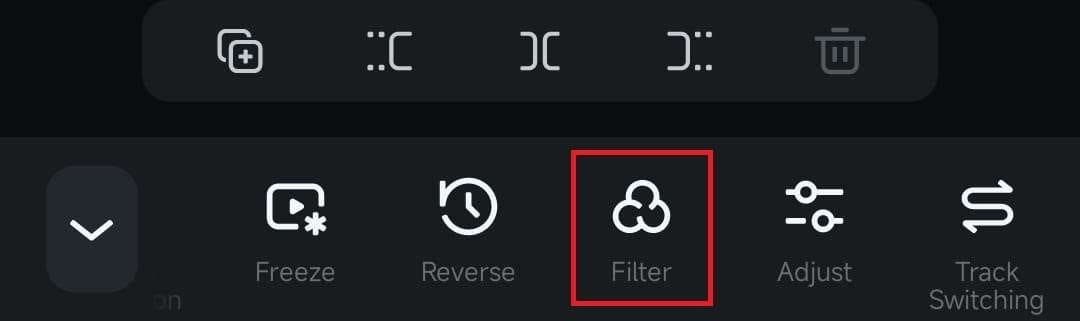
동영상에 필터 추가하기
모바일 편집 앱의 필터 라이브러리에 들어가면 다음과 같은 다양한 필터 옵션을 발견하실 수 있습니다:
1. 검색 아이콘을 눌러 특정 동영상 필터를 찾아보세요.
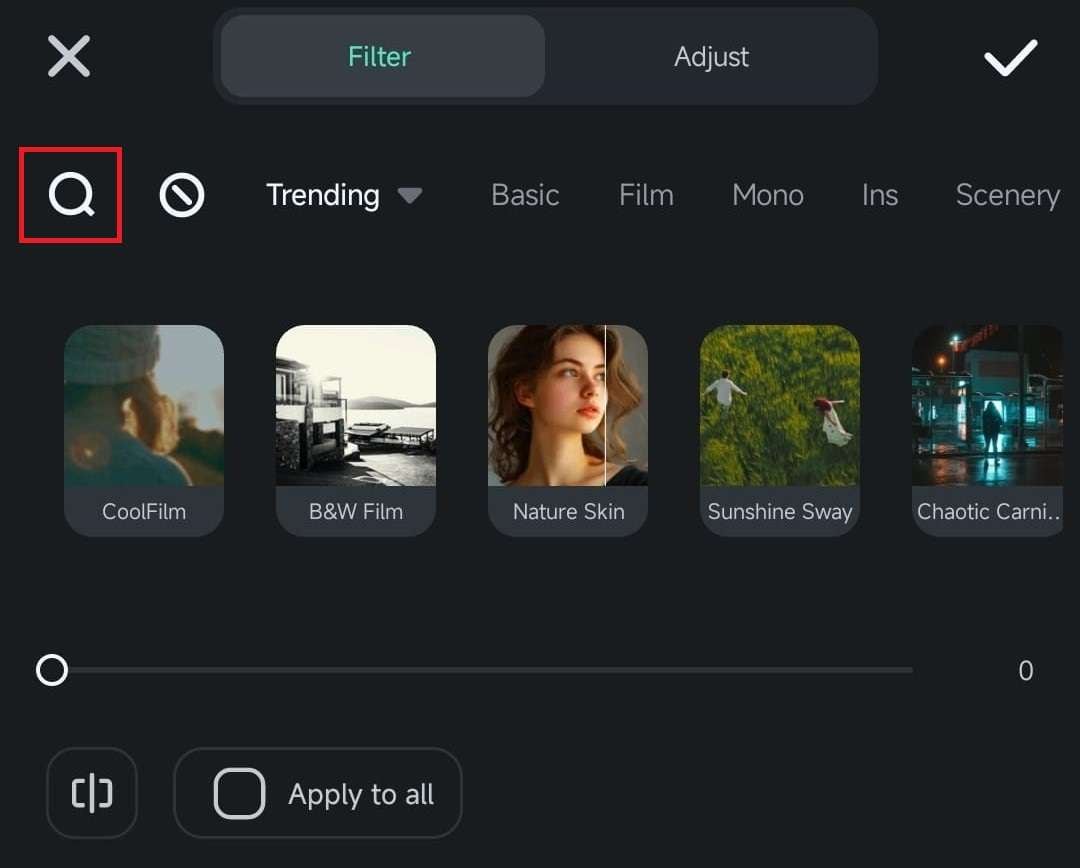
2. 인기 탭을 눌러 인기 필터와 새로 추가된 필터를 확인하세요.
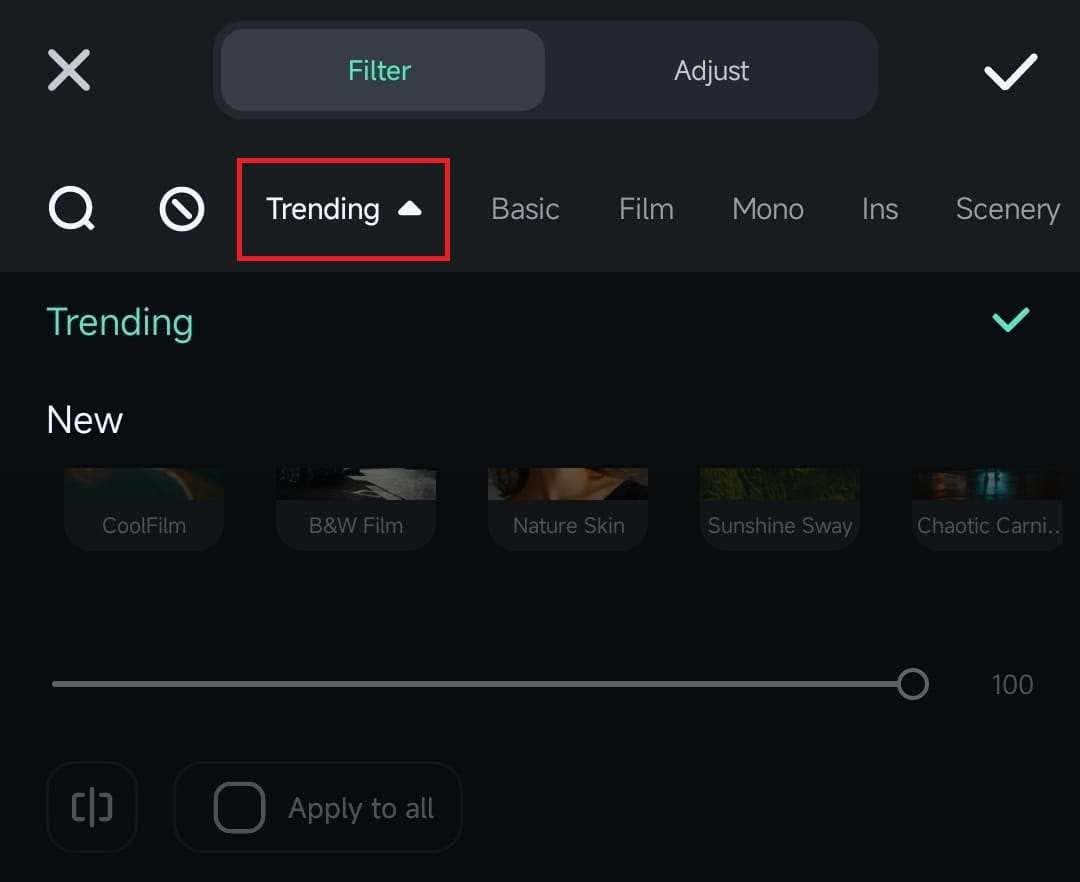
3. 필름, 모노, 나이트, 레트로등의 필터 탭을 탐색하여 동영상에 완벽히 맞는 필터를 찾으세요.
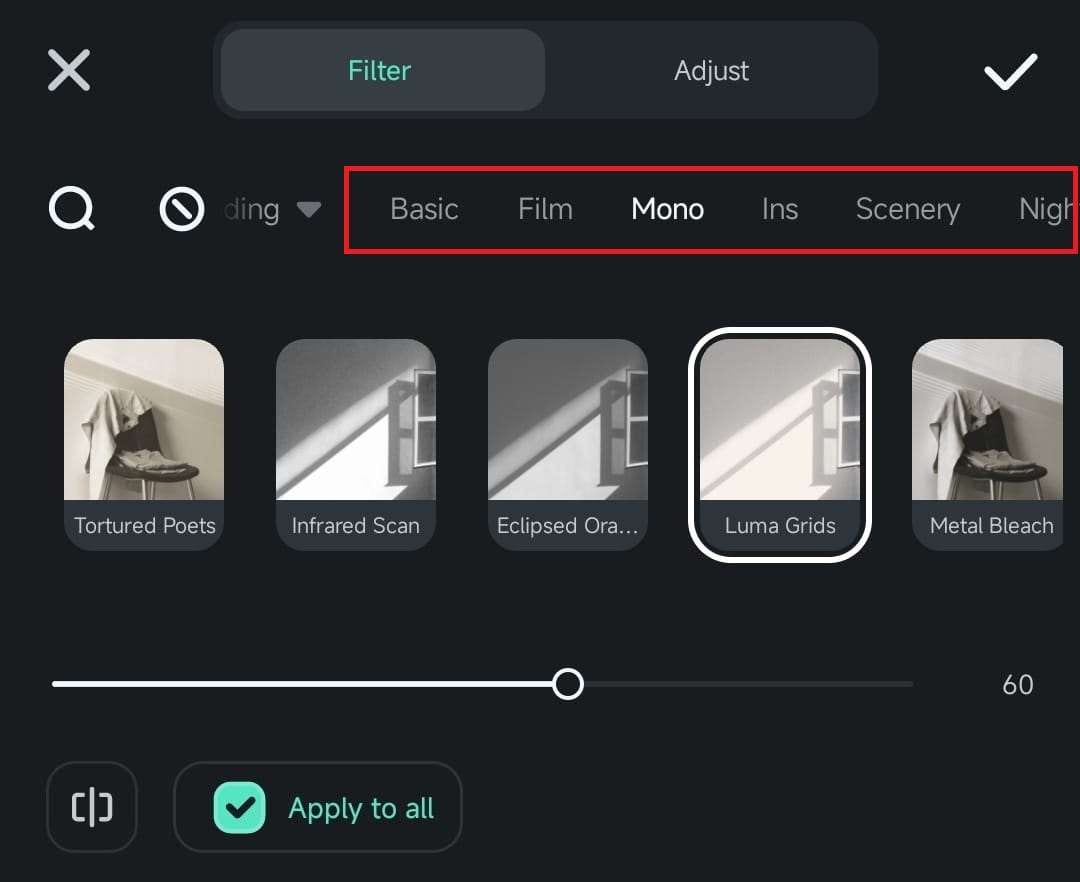
4. 추가할 특정 필터를 선택한 후, 아래의 슬라이더를 움직여 강도를 조절하고 체크 아이콘을 눌러 적용합니다.
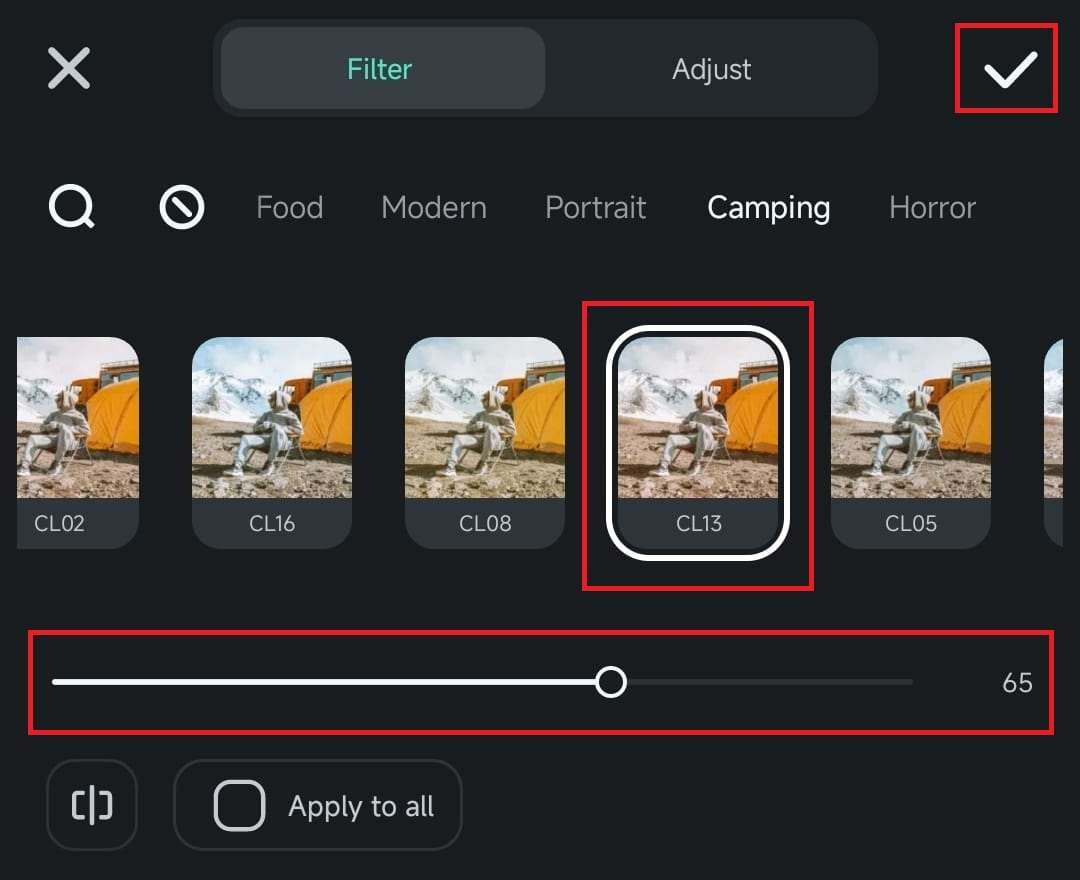
참고: 편집 프로젝트에 여러 클립이 있는 경우, 모두 적용 옵션을 선택해 프로젝트 내 모든 동영상에 동일한 필터를 적용하여 일관되고 전문적인 효과를 연출할 수 있습니다.
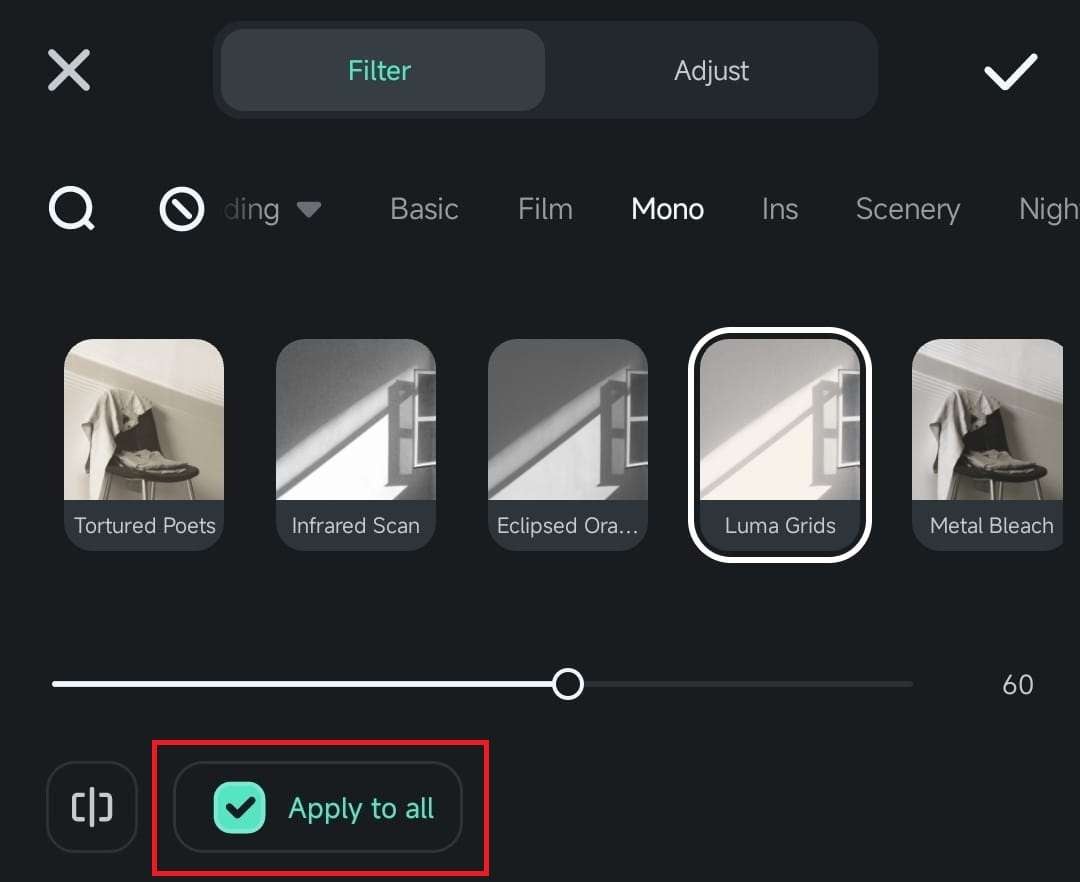
결론
필모라 모바일의 다양한 필터는 손쉽게 원하는 비주얼 연출을 가능하게 해 줍니다. 이 필터들은 프로젝트의 시각적 요소를 강화해 동영상 콘텐츠를 돋보이게 합니다. 여러 영상이 다양한 설정에서 촬영되었더라도 일관된 비주얼을 쉽게 얻을 수 있습니다.
관련 게시물
기능관련 게시물
추천 가이드
썸네일 편집하기
모바일용 필모라에서는 썸네일을 선택하고 편집하는 것이 매우 쉽습니다. 몇 번의 간단한 탭만으로 시각적으로 매력적인 동영상 커버를 만들어 콘텐츠를 더욱 전문적으로 보이게 하고 더 많은 시청자를 끌어들일 수 있습니다.
동영상 자르기(모바일용)
모바일용 필모라에서는 편집 앱에서 몇 단계만 거치면 프레임을 조정할 수 있어 자르기가 간편합니다. 지금 바로 필모라를 사용해 원하지 않는 요소를 제거하거나, 클립의 피사체에 초점을 맞추거나, 동영상 자르기를 통해 화면 비율을 변경하는 것이 얼마나 쉬운지 확인해 보세요.
동영상 복제하기
동영상 복제는 편집기의 유연성을 향상시키고 사용자가 특정 장면의 여러 버전을 만들거나 다양한 편집 효과를 실험할 수 있도록 하는 간단한 기능입니다. 또한 중요한 변경이 이루어지기 전에 소스 미디어의 사본이 존재하도록 보장합니다.



